日期:2016-10-10 00:00 作者:win7系统官网 来源:http://www.win770.com
很多对电脑不熟悉的朋友不知道win8系统退出微软账户的问题如何解决,虽然win8系统退出微软账户的少许解决办法,所以小编就给大家准备了win8系统退出微软账户的具体解决方法。只用你按照1、鼠标左键点击左下角的“开始按钮”,打开“开始菜单”,再点击“设置”。 2、在设置页面中,点击“账户(你的账户,同步设置,工作,家庭)”,进入账户设置。的方法即可解决,接下来小编就给大家带来win8系统退出微软账户的具体解决流程。
1、鼠标左键点击左下角的“开始按钮”,打开“开始菜单”,再点击“设置”。
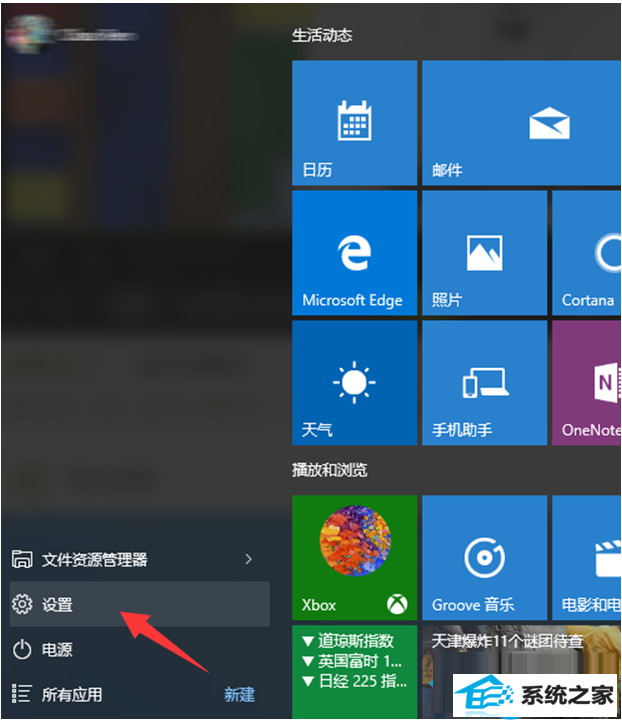
2、在设置页面中,点击“账户(你的账户,同步设置,工作,家庭)”,进入账户设置。
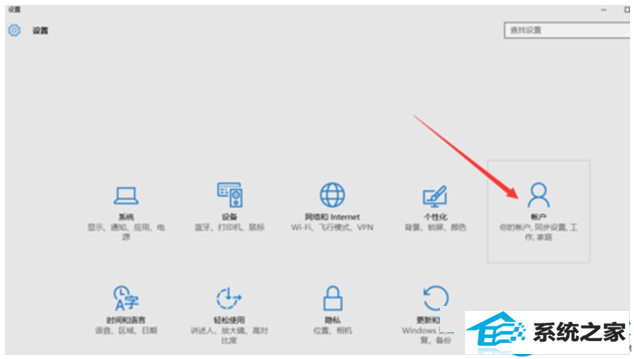
3、然后再点击“改用本地账户登录”。
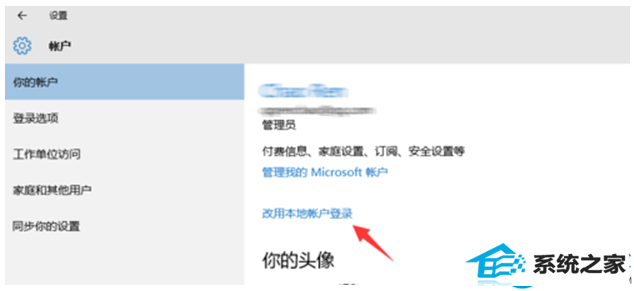
4、在这里要输入的微软账户的密码,做一次确认。
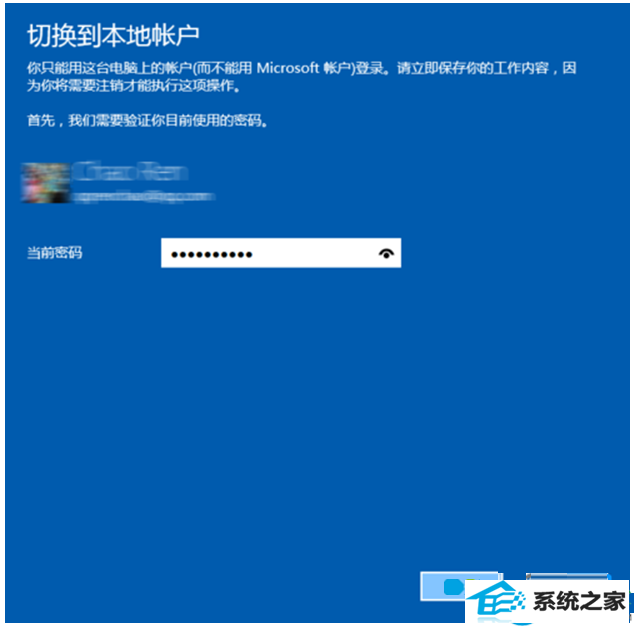
5、然后就能设置你的win8的本地账户名称,如果你原来就有本地账户的话,就会默认显示为你原来的本地账户名称。你可以设置一个密码,也可以不填密码。如果设置密码就和使用微软账户一样了,每次开机都要输入密码,自己的电脑在家里的话可以不用设置密码,这样每次开机的时候就不会输入密码了。
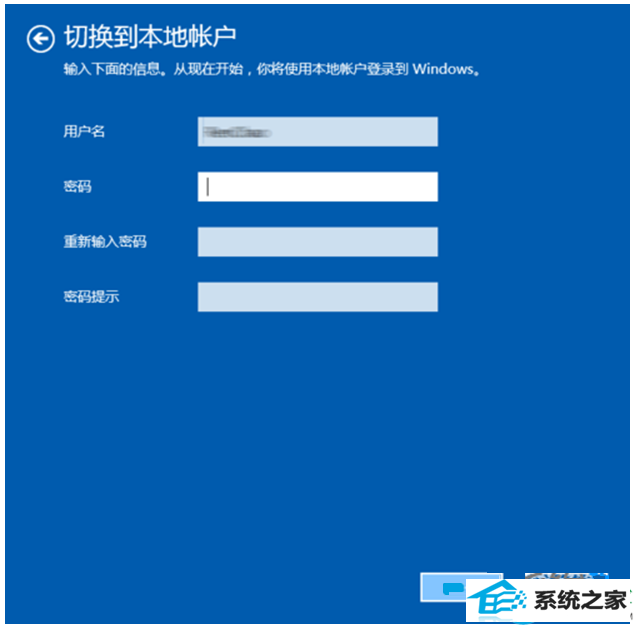
6、然后点击“注销并完成”,注销之后,点击“登陆”就可以进入win8的桌面了,下次开机的时候就可以自动登陆了(如果你没有设置密码的话)。
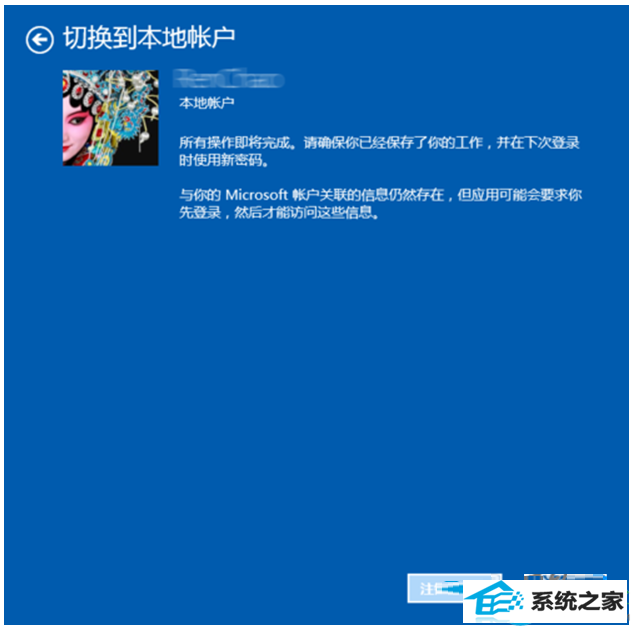
栏目推荐: win10浏览器 鹰王系统官网 雨林木风xp windows10官方下载 win10控制面板 深度技术官网 如何重装系统win7 电脑系统盘下载
专题推荐: 电脑公司网站 番茄花园xp w10系统 如何重装系统win7 韩博士系统官网 win10快速启动